Tento článek byl vytvořen za použití strojového překladu.
Řešení problémů: funkce synchronizace e-mailů
Při používání funkce synchronizace e-mailů v Pipedrive se můžete setkat s některými technickými problémy. Doporučujeme se ujistit, že je vaše synchronizace e-mailů aktivní, než budete následovat kroky v tomto článku.
Zjistěte více o naší integraci CRM e-mailů
Pokud se nemůžete ověřit synchronizaci e-mailu
To se může stát, pokud byly změněny vaše přihlašovací údaje e-mailu nebo nastavení serveru pro vaši doménu. Pokud během aktivní synchronizace dojde ke změně některé z těchto informací, ověřování e-mailu selže.

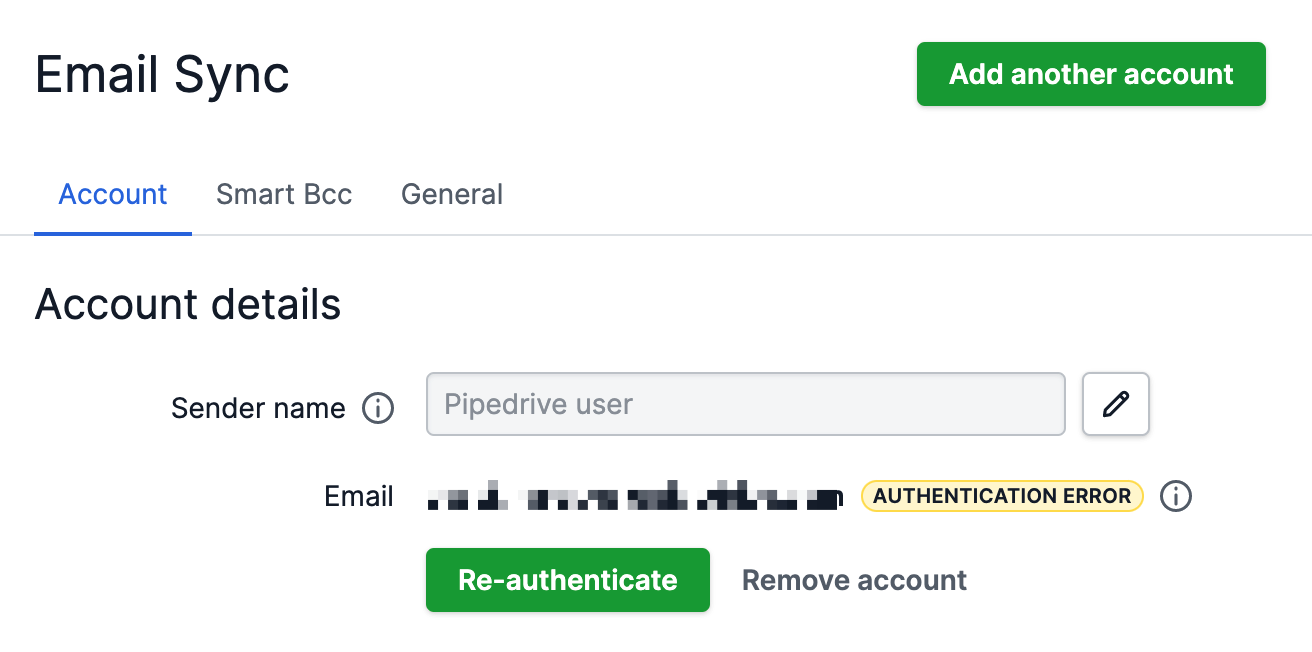
- Zkontrolujte, zda jsou vaše přihlašovací údaje a nastavení serveru stále stejné. Pokud jsou stejné, klikněte na tlačítko Znovu ověřit a náš systém se pokusí automaticky získat vaše údaje. Pokud se vaše přihlašovací údaje nebo nastavení serveru změnily, budete muset je znovu zadat.
- Odpojte a znovu připojte synchronizaci e-mailu. K tomu klikněte na tlačítko "Odstranit účet". Poté klikněte na "Přidat nový účet". To vás vyžádá znovu zadat údaje k vašemu e-mailovému účtu a tedy znovu ověřit vaše e-mailové připojení. Tímto nebudou smazány již synchronizované e-maily.
Pokud nemůžete odesílat e-maily z Pipedrive
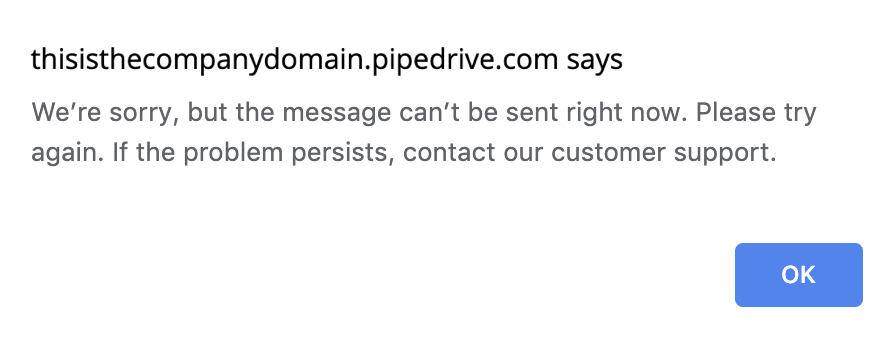
- Ujistěte se, že e-mail příjemce neobsahuje nepodporované znaky jako: \ / " : < > | * ´ ` ~ ^
- Vymažte vyrovnávací paměť a cookies ve vašem prohlížeči. Dozvíte se, jak na to v tomto článku
- Vyzkoušejte jiný prohlížeč. Tím vyloučíte problémy související s prohlížečem, které by mohly způsobovat synchronizační problémy. Dozvíte se, které prohlížeče nejlépe fungují s Pipedrive v tomto článku.
-
Odpojte a znovu připojte synchronizaci e-mailu. Abyste toto provedli, přejděte na Osobní preference > Synchronizace e-mailu, a klikněte na tlačítko "Přestat synchronizovat".

Při opětovném připojení klikněte na "Přidat další účet" místo Znovu připojit. Tím budete muset znovu zadat údaje k vašemu e-mailovému účtu a tím i znovu ověřit vaše propojení e-mailu.
Pokud se e-maily nezobrazují ve vaší příchozí poště nebo odeslaných e-mailech v Pipedrive
-
Zkontrolujte filtry. V složce Příchozí nebo Odeslané zkontrolujte, zda nemáte použité nějaké filtry, které by mohly zabránit zobrazení synchronizovaných e-mailů.

Zkontrolujte nastavení Štítků vaší e-mailové integrace. Pouze e-maily pod vybranými štítky se budou synchronizovat s vaším účtem Pipedrive.
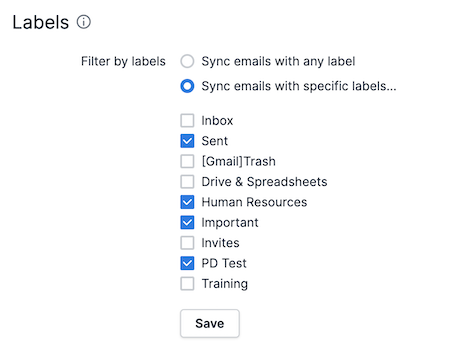
- Vymažte mezipaměť a soubory cookies ve vašem prohlížeči. Naučte se, jak na to v tomto článku.
- Vyzkoušejte jiný prohlížeč. Tím vyloučíte problémy související s prohlížečem, které by mohly způsobovat problémy se synchronizací. Dozvíte se, které prohlížeče nejlépe fungují s Pipedrive v tomto článku.
-
Odpojte a znovu připojte synchronizaci e-mailů. Chcete-li to provést, přejděte do Osobní preference > Synchronizace e-mailů, a klikněte na tlačítko "Přestat synchronizovat".

Při znovupřipojení klikněte na "Přidat další účet" namísto Znovupřipojit. To vyžaduje, abyste znovu zadal(a) údaje o vašem e-mailovém účtu a tím znovu autentizoval(a) vaše e-mailové připojení.
Pokud se e-maily nezobrazují ve detailním zobrazení vašich obchodů, příležitostí, projektů nebo kontaktů
- Zkontrolujte, zda jsou e-mailové vlákna propojena s obchody/kontakty z vaší Pipedrive Příchozí/Odeslané poštovní schránky. Abyste zjistili, zda jsou e-mailová vlákna propojena s obchody, můžete otevřít vlákno a podívat se v pravém horním rohu
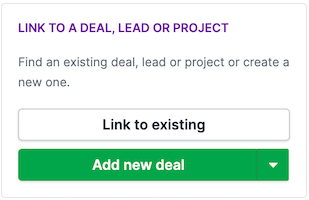
- Vymažte mezipaměť a cookies vašeho prohlížeče. Naučte se, jak na to v tomto článku.
Pokud stále máte problémy s odesíláním e-mailů, obraťte se na podporu Pipedrive pro další informace kliknutím na tento odkaz zde.
Pokud jsou nějaké probíhající technické problémy, které by mohly ovlivnit stav funkce synchronizace e-mailů, budou zveřejněny na stránce se stavem Pipedrive.
Dozvěděte se více o podpoře CRM
Byl tento článek užitečný?
Ano
Ne